¿Está cansado de tener que buscar en el Panel de control (o partes más profundas del menú Inicio) solo para acceder y usar varias utilidades de Windows? Disfrute de un acceso súper rápido (y fácil) a esas utilidades con Windows Utilities Launcher.
Nota: Requiere .NET Framework 3.5+ (enlace proporcionado al final del artículo).
Preparar
Windows Utilities Launcher es maravillosamente simple de configurar ... simplemente descomprima el archivo exe, colóquelo en una carpeta de "Archivos de programa" y cree un acceso directo. ¡Prepárate para la bondad del acceso instantáneo!
Esto es lo que verá tan pronto como inicie el Lanzador de utilidades de Windows ... En el “Área de la pestaña Utilidades” puede acceder rápidamente a las utilidades que se muestran con un solo clic del botón debajo de cada lista. Tenga en cuenta que puede minimizar fácilmente el Lanzador de utilidades de Windows en la "Bandeja del sistema" o salir del programa con los dos botones de la esquina inferior derecha. El Lanzador de utilidades de Windows también mostrará la versión de Windows que está utilizando en la "Barra de estado".
Nota: La información de Windows (computadora) solo funciona en Vista y 7.

El “Área de la pestaña Configuración” le permite decidir si desea que el Lanzador de utilidades de Windows se inicie con Windows cada vez y si desea que la aplicación se inicie minimizada.
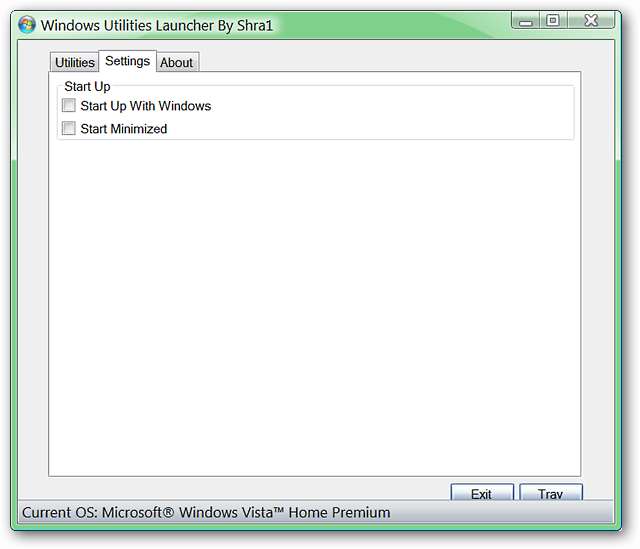
El "Área de la pestaña Acerca de" proporciona información básica de la aplicación y también una forma de contactar al desarrollador.

Los menús de clic derecho
Es hora de echar un vistazo más de cerca a la configuración del "Menú de clic derecho" para el Lanzador de utilidades de Windows. Aquí puede ver el menú principal ... Observe que hay dos aplicaciones adicionales a las que puede acceder aquí (Bloc de notas y Calculadora).

Utilice el submenú "Utilidades de Windows" como una forma alternativa de acceder rápidamente a las utilidades de Windows individuales.
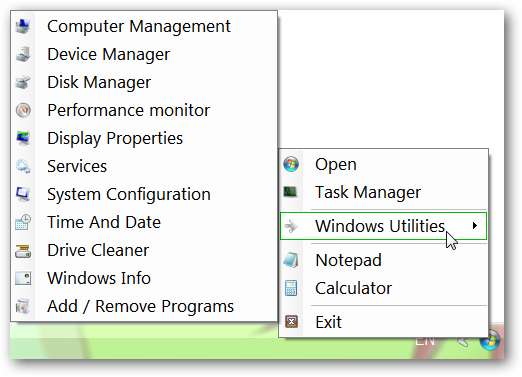
Lanzador de utilidades de Windows en acción
Para nuestro ejemplo, decidimos acceder a la "Utilidad de fecha y hora". Con un solo clic, la ventana "Fecha y hora" se abrió muy rápidamente. Obtuvimos el mismo gran resultado en cualquiera de las otras utilidades que elegimos ... acceso rápido y fácil.

Conclusión
El Lanzador de utilidades de Windows aún se encuentra en las primeras etapas de desarrollo, pero esta pequeña aplicación ya está demostrando lo fácil que debería y puede ser acceder a las utilidades comunes de Windows. Definitivamente vale la pena probarlo ... ¡diviértete!
Enlaces
Descargar Windows Utilities Launcher (versión 1.1)
Descargue .NET Framework (versión 3.5 SP1)
Funciona en: Windows XP - 7
Instalado: Windows Vista (32 bits), Service Pack 2







